ഉള്ളടക്ക പട്ടിക
ഡ്യൂപ്ലിക്കേറ്റ് വരികൾ മറയ്ക്കുക എന്നത് Excel-ൽ നമ്മൾ ചെയ്യേണ്ട പതിവ് ജോലികളിൽ ഒന്നാണ്. ഈ ലേഖനത്തിൽ, ഡ്യൂപ്ലിക്കേറ്റ് വരികൾ മറയ്ക്കുന്നതിനുള്ള 4 രീതികൾ നിങ്ങൾ Excel ഒരു കോളത്തെ അടിസ്ഥാനമാക്കി പഠിക്കും.
പ്രാക്ടീസ് വർക്ക്ബുക്ക് ഡൗൺലോഡ് ചെയ്യുക
നിങ്ങൾക്ക് ഡൗൺലോഡ് ചെയ്യാം ഇനിപ്പറയുന്ന ലിങ്കിൽ നിന്നുള്ള Excel ഫയൽ അതിനൊപ്പം പരിശീലിക്കുക.
ഒരു കോളം അടിസ്ഥാനമാക്കി ഡ്യൂപ്ലിക്കേറ്റ് വരികൾ മറയ്ക്കുക Excel ലെ ഒരു നിരയിൽ1. നൂതന ഫിൽട്ടർ ഉപയോഗിച്ച് Excel ലെ ഒരു നിരയെ അടിസ്ഥാനമാക്കി തനിപ്പകർപ്പ് വരികൾ മറയ്ക്കുക
ഈ രീതിയിൽ, ഡ്യൂപ്ലിക്കേറ്റ് വരികൾ മറയ്ക്കാൻ അടിസ്ഥാനമാക്കി ഞാൻ നിങ്ങളെ കാണിക്കും Excel-ലെ വിപുലമായ ഫിൽട്ടർ ഉപയോഗിച്ച് വിഭാഗം നിരയിൽ.
അത് ചെയ്യുന്നതിന്,
❶ ആദ്യം ഡാറ്റ ടേബിൾ തിരഞ്ഞെടുക്കുക.
❷ തുടർന്ന് ഡാറ്റ ➤ അടുക്കുക & ഫിൽട്ടർ ➤ Advanced .
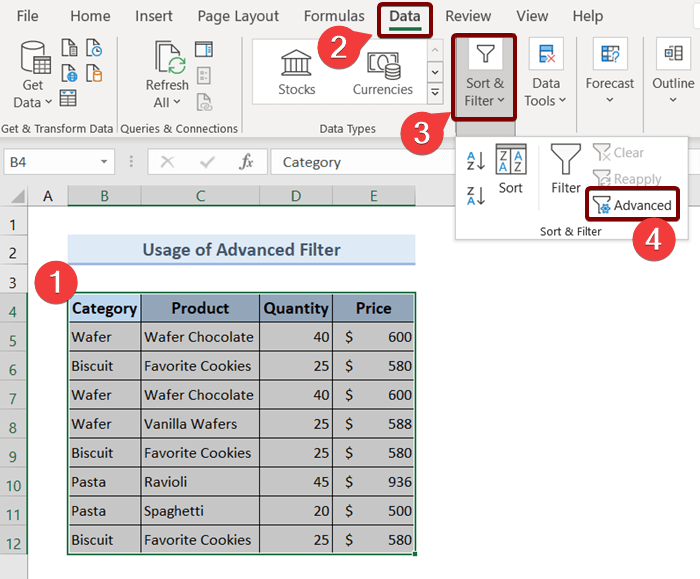
Advanced Filter ഡയലോഗ് ബോക്സ് ദൃശ്യമാകും.
❸ തിരഞ്ഞെടുക്കുക സ്ഥലത്തുള്ള ലിസ്റ്റ് ഫിൽട്ടർ ചെയ്യുക.
❹ നിങ്ങളുടെ മുഴുവൻ ടേബിളും e ലിസ്റ്റ് ശ്രേണി ബോക്സിൽ ചേർക്കുക.
❺ ആദ്യ നിരയുടെ സെൽ ശ്രേണി B4:B12 മാനദണ്ഡ ശ്രേണി ബോക്സിൽ ചേർക്കുക.
❻ അതുല്യമായ റെക്കോർഡുകൾ തിരഞ്ഞെടുക്കുക മാത്രം, ശരി അമർത്തുക.
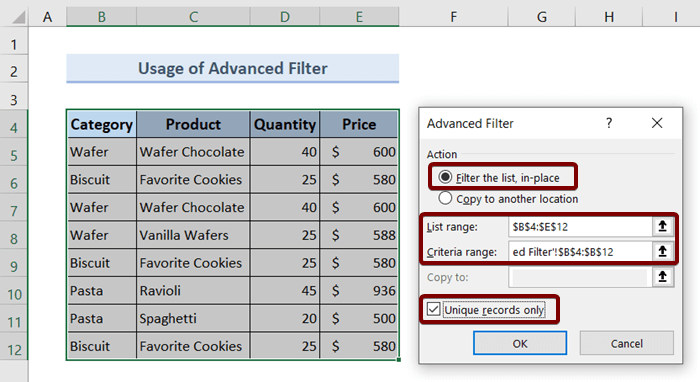
ഇത് തിരഞ്ഞെടുത്ത നിരയെ അടിസ്ഥാനമാക്കി ഡ്യൂപ്ലിക്കേറ്റ് വരികൾ സ്വയമേവ മറയ്ക്കും .
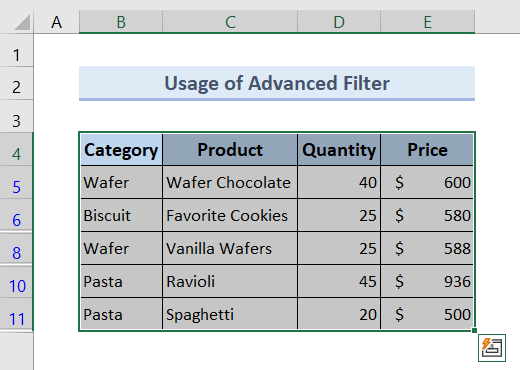
കൂടുതൽ വായിക്കുക: Excel-ൽ വരികൾ മറയ്ക്കുന്നതിനുള്ള ഫോർമുല (7 രീതികൾ)
2. ഇതിന്റെ പുതിയ നിയമം ഉപയോഗിക്കുക മറയ്ക്കാൻ സോപാധിക ഫോർമാറ്റിംഗ്Excel
ലെ ഒരു നിരയെ അടിസ്ഥാനമാക്കിയുള്ള ഡ്യൂപ്ലിക്കേറ്റ് വരികൾ ഈ രീതിയിൽ, പുതിയ റൂൾ ഓപ്ഷൻ ഉപയോഗിച്ച് നിബന്ധനയുള്ള എന്ന ഓപ്ഷൻ ഉപയോഗിച്ച് ഡ്യൂപ്ലിക്കേറ്റ് വരികൾ മറയ്ക്കാൻ ഞാൻ നിങ്ങളെ കാണിക്കും. ഫോർമാറ്റിംഗ് ഫീച്ചർ.
അത് ചെയ്യുന്നതിന്,
❶ ആദ്യം ഡാറ്റ ടേബിൾ തിരഞ്ഞെടുക്കുക.
❷ തുടർന്ന് ഹോമിലേക്ക് പോകുക ➤ സോപാധിക ഫോർമാറ്റിംഗ് ➤ പുതിയ നിയമം.

ഒരു പുതിയ ഫോർമാറ്റിംഗ് റൂൾ ഡയലോഗ് ബോക്സ് ദൃശ്യമാകും.
❸ തിരഞ്ഞെടുക്കുക ഏതൊക്കെ സെല്ലുകളാണ് ഫോർമാറ്റ് ചെയ്യേണ്ടതെന്ന് നിർണ്ണയിക്കാൻ ഒരു ഫോർമുല ഉപയോഗിക്കുക.
❹ ഫോർമാറ്റ് മൂല്യങ്ങളിൽ ഈ ഫോർമുല ശരിയാണെങ്കിൽ ബോക്സിൽ ഇനിപ്പറയുന്ന ഫോർമുല ചേർക്കുക.
=B5=B4 ഇത് ഡ്യൂപ്ലിക്കേറ്റ് ആണോ അല്ലയോ എന്ന് പരിശോധിക്കാൻ തുടർച്ചയായ സെൽ മൂല്യങ്ങൾ താരതമ്യം ചെയ്യും.
❺ തുടർന്ന് ക്ലിക്ക് ചെയ്യുക ഫോർമാറ്റ് ബട്ടൺ.
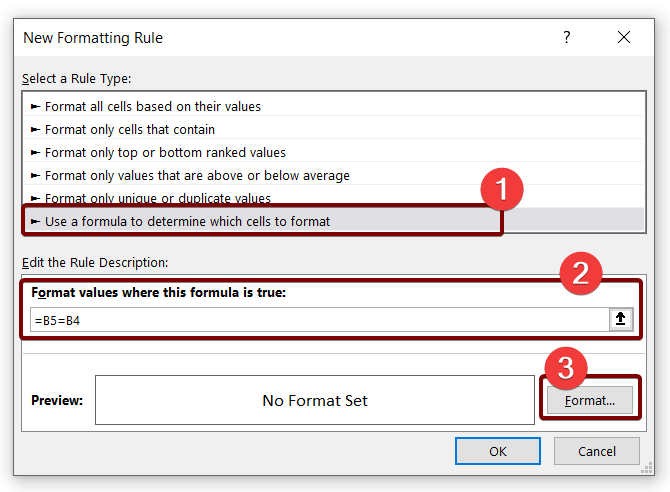
ഫോർമാറ്റ് സെല്ലുകൾ ഡയലോഗ് ബോക്സ് ദൃശ്യമാകും.
❻ <1-ലേക്ക് പോകുക>ഫോണ്ട്
ടാബ്.❼ കളർ വിഭാഗത്തിൽ വെളുപ്പ് വർണ്ണം തിരഞ്ഞെടുത്ത് ശരി അമർത്തുക.
15>
ഇപ്പോൾ എല്ലാ ഡ്യൂപ്ലിക്കേറ്റ് വരികളും മറയ്ക്കും ആദ്യത്തെ നിര അടിസ്ഥാനമാക്കി.
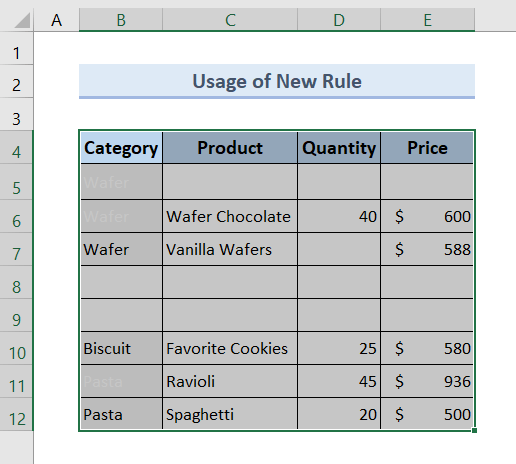
വായിക്കുക കൂടുതൽ: Excel ലെ സോപാധിക ഫോർമാറ്റിംഗ് ഉപയോഗിച്ച് സെൽ മൂല്യത്തെ അടിസ്ഥാനമാക്കിയുള്ള വരികൾ മറയ്ക്കുക
സമാന വായനകൾ
- Excel VBA: Excel-ലെ എല്ലാ വരികളും മറയ്ക്കുക (5 പ്രായോഗിക ഉദാഹരണങ്ങൾ)
- എക്സലിൽ ഒന്നിലധികം വരികൾ മറയ്ക്കുന്നതെങ്ങനെ (9 രീതികൾ)
- എക്സൽ മാക്രോ: സെൽ ടെക്സ്റ്റിനെ അടിസ്ഥാനമാക്കി വരികൾ മറയ്ക്കുക Excel (3 ലളിതമായ രീതികൾ)
- VBA Excel-ൽ വരികൾ മറയ്ക്കാൻ (14 രീതികൾ)
3. മറയ്ക്കുകCOUNTIF ഫംഗ്ഷൻ ഉപയോഗിച്ച് ഒരു നിരയെ അടിസ്ഥാനമാക്കി ഡ്യൂപ്ലിക്കേറ്റ് വരികൾ & Excel-ലെ പുതിയ നിയമം
ഇപ്പോൾ COUNTIF ഫംഗ്ഷൻ ഉപയോഗിച്ച് ഡ്യൂപ്ലിക്കേറ്റ് വരികൾ മറയ്ക്കാൻ ഞാൻ നിങ്ങളെ കാണിക്കും .
❶ ആദ്യം നിങ്ങളുടെ ഡാറ്റാ ടേബിൾ തിരഞ്ഞെടുക്കുക.
❷ തുടർന്ന് ഹോം ➤ സോപാധിക ഫോർമാറ്റിംഗ് ➤ പുതിയ നിയമം.
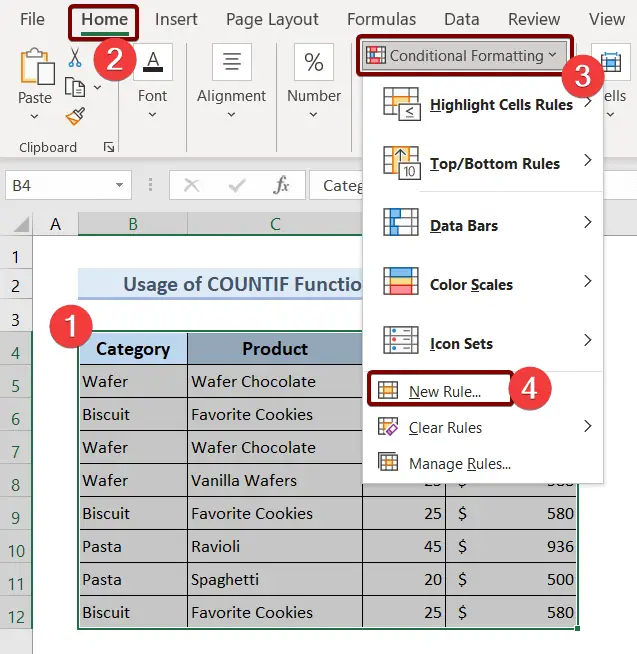
A പുതിയത് ഫോർമാറ്റിംഗ് റൂൾ ഡയലോഗ് ബോക്സ് ദൃശ്യമാകും.
❸ തിരഞ്ഞെടുക്കുക ഏതൊക്കെ സെല്ലുകളാണ് ഫോർമാറ്റ് ചെയ്യേണ്ടതെന്ന് നിർണ്ണയിക്കാൻ ഒരു ഫോർമുല ഉപയോഗിക്കുക.
❹ -ൽ ഇനിപ്പറയുന്ന ഫോർമുല ചേർക്കുക ഈ ഫോർമുല ശരിയായിരിക്കുന്ന മൂല്യങ്ങൾ ഫോർമാറ്റ് ചെയ്യുക ബോക്സ്.
=COUNTIF($C$4:$C$12,$C4)>1
ഫോർമുല വിശദീകരണം
COUNTIF ഫംഗ്ഷൻ $C4 എന്ന ശ്രേണിയെ $C$4:$C$12 എന്ന ശ്രേണിയിലേക്ക് താരതമ്യം ചെയ്യുന്നു. -ൽ കൂടുതൽ എന്തെങ്കിലും സംഭവങ്ങൾ കണ്ടെത്തിയാൽ 1 തുടർന്ന് അത് ഒരു ഡ്യൂപ്ലിക്കേറ്റ് എന്റിറ്റിയായി അടയാളപ്പെടുത്തുന്നു.
❺ തുടർന്ന് ഫോർമാറ്റ് ബട്ടണിൽ ക്ലിക്ക് ചെയ്യുക.

ഫോർമാറ്റ് സെല്ലുകൾ ഡയലോഗ് ബോക്സ് ദൃശ്യമാകും.
❻ ഫോണ്ട് ടാബിലേക്ക് പോകുക.
❼ വൈറ്റ് <2 തിരഞ്ഞെടുക്കുക> കളർ വിഭാഗത്തിൽ നിറം നൽകി ശരി അമർത്തുക.
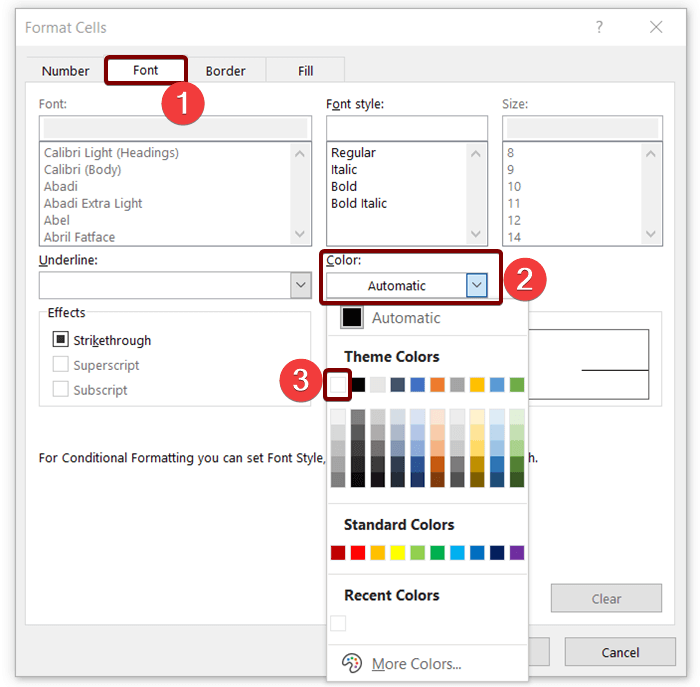
ഇപ്പോൾ എല്ലാ ഡ്യൂപ്ലിക്കേറ്റ് വരികളും മറയ്ക്കും ആദ്യ നിരയെ അടിസ്ഥാനമാക്കി.
<2 4>
കൂടുതൽ വായിക്കുക: എക്സലിലെ മാനദണ്ഡങ്ങളെ അടിസ്ഥാനമാക്കി വരികൾ മറയ്ക്കാൻ VBA (15 ഉപയോഗപ്രദമായ ഉദാഹരണങ്ങൾ)
4. CONCAT ഫംഗ്ഷന്റെ ഉപയോഗം & ; ഒരു നിരയെ അടിസ്ഥാനമാക്കി തനിപ്പകർപ്പ് വരികൾ മറയ്ക്കുന്നതിനുള്ള സന്ദർഭ മെനു
ഈ രീതിയിൽ, ഡ്യൂപ്ലിക്കേറ്റ് വരികൾ മറയ്ക്കാൻ CONCAT ഫംഗ്ഷനും സന്ദർഭ മെനുവും ഉപയോഗിച്ച് ഞാൻ നിങ്ങളെ കാണിക്കും.
❶ ആദ്യം ഒരു സൃഷ്ടിക്കുകഹെൽപ്പർ കോളം കൂടാതെ, സഹായി കോളത്തിന്റെ മുകളിലെ സെല്ലിൽ ഇനിപ്പറയുന്ന ഫോർമുല ചേർക്കുക.
=CONCAT(B5:E5) ❷ തുടർന്ന് ENTER അമർത്തുക.
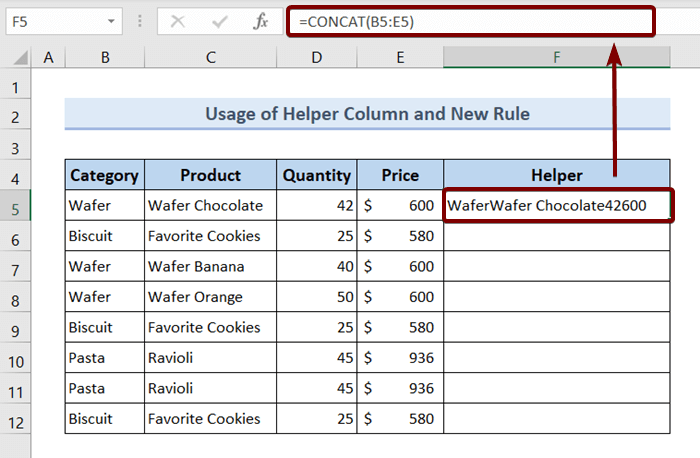
❸ ഹെൽപ്പറിന്റെ അവസാനഭാഗത്തേക്ക് ഫിൽ ഹാൻഡിൽ ഐക്കൺ വലിച്ചിടുക നിര.
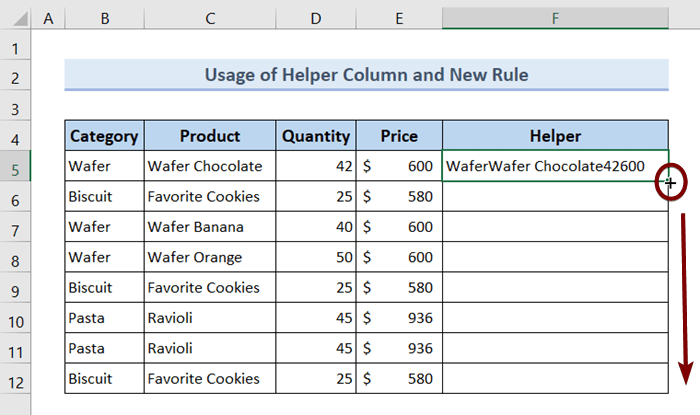
❹ മുഴുവൻ ഹെൽപ്പർ കോളവും തിരഞ്ഞെടുക്കുക.
❺ ഹോമിലേക്ക് പോകുക ➤ സോപാധിക ഫോർമാറ്റിംഗ് ➤ സെല്ലുകളുടെ നിയമങ്ങൾ ഹൈലൈറ്റ് ചെയ്യുക ➤ ഡ്യൂപ്ലിക്കേറ്റ് മൂല്യങ്ങൾ.
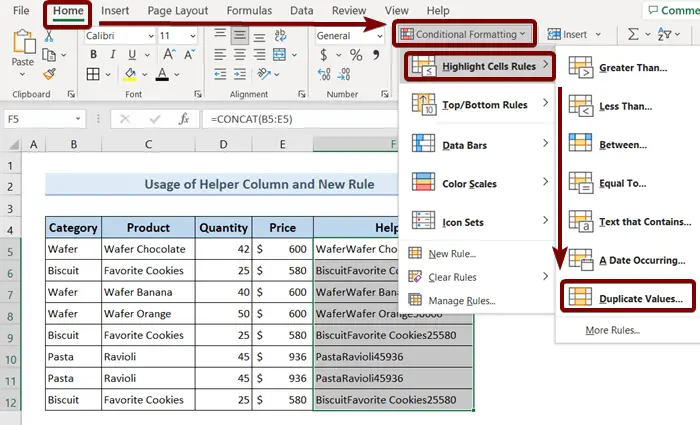
The ഡ്യൂപ്ലിക്കേറ്റ് മൂല്യങ്ങൾ ഡയലോഗ് ബോക്സ് ദൃശ്യമാകും.
❻ ശരി അമർത്തുക.
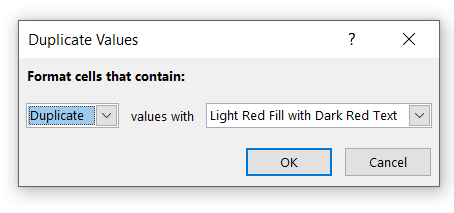
എല്ലാ ഡ്യൂപ്ലിക്കേറ്റ് മൂല്യങ്ങളും ചുവപ്പ് നിറത്തിൽ അടയാളപ്പെടുത്തും.
❼ എല്ലാ ഡ്യൂപ്ലിക്കേറ്റ് വരികളും തിരഞ്ഞെടുത്ത് അവയിൽ റൈറ്റ് ക്ലിക്ക് ചെയ്യുക.
❽ സന്ദർഭ മെനുവിൽ നിന്ന് മറയ്ക്കുക എന്നതിൽ ക്ലിക്ക് ചെയ്യുക.

ഇപ്പോൾ എല്ലാ ഡ്യൂപ്ലിക്കേറ്റ് വരി യും മറയ്ക്കും.

വായിക്കുക കൂടുതൽ: എക്സലിൽ സെൽ മൂല്യത്തെ അടിസ്ഥാനമാക്കി വരികൾ മറയ്ക്കുന്നതെങ്ങനെ (5 രീതികൾ)
പ്രാക്ടീസ് വിഭാഗം
നിങ്ങൾക്ക് ഇനിപ്പറയുന്ന സ്ക്രീൻഷോട്ട് പോലെ ഒരു എക്സൽ ഷീറ്റ് ലഭിക്കും, നൽകിയിരിക്കുന്ന Excel ഫയലിന്റെ അവസാനം. ഈ ലേഖനത്തിൽ ചർച്ച ചെയ്തിരിക്കുന്ന എല്ലാ രീതികളും നിങ്ങൾക്ക് പരിശീലിക്കാൻ കഴിയുന്നിടത്ത്.

ഉപസംഹാരം
സംഗ്രഹിക്കാൻ, ഡ്യൂപ്ലിക്കേറ്റ് വരികൾ മറയ്ക്കുന്നതിനുള്ള 4 രീതികൾ ഞങ്ങൾ ചർച്ച ചെയ്തു Excel-ലെ ഒരു കോളം അടിസ്ഥാനമാക്കി. ഈ ലേഖനത്തോടൊപ്പം ഘടിപ്പിച്ചിട്ടുള്ള പ്രാക്ടീസ് വർക്ക്ബുക്ക് ഡൗൺലോഡ് ചെയ്യാനും അതുപയോഗിച്ച് എല്ലാ രീതികളും പരിശീലിക്കാനും നിങ്ങളോട് ശുപാർശ ചെയ്യുന്നു. കൂടാതെ ചുവടെയുള്ള അഭിപ്രായ വിഭാഗത്തിൽ എന്തെങ്കിലും ചോദ്യങ്ങൾ ചോദിക്കാൻ മടിക്കേണ്ട. എല്ലാവരോടും പ്രതികരിക്കാൻ ഞങ്ങൾ ശ്രമിക്കുംപ്രസക്തമായ ചോദ്യങ്ങൾ എത്രയും വേഗം. കൂടാതെ ഞങ്ങളുടെ വെബ്സൈറ്റ് സന്ദർശിക്കുക Exceldem.

